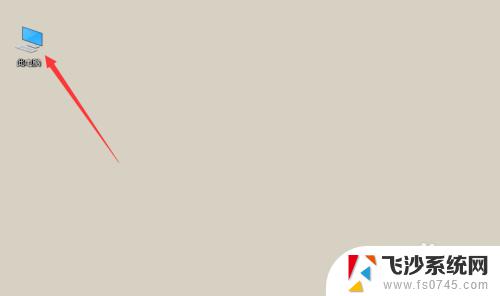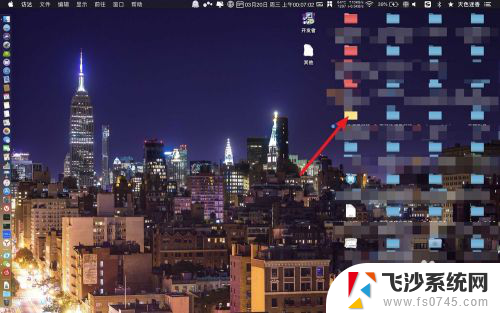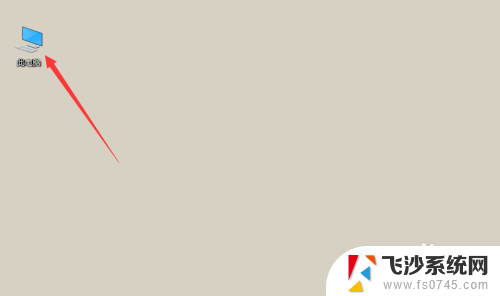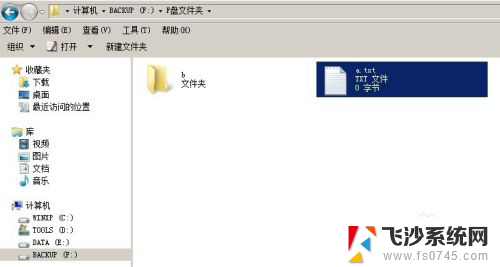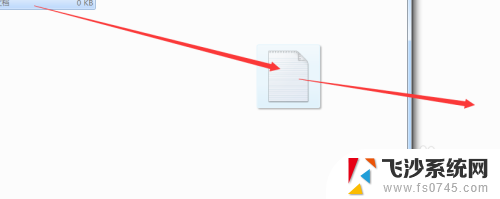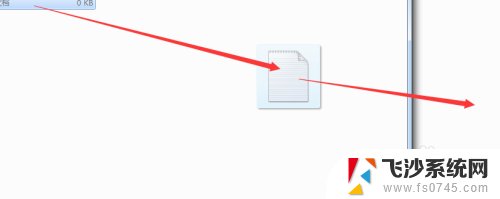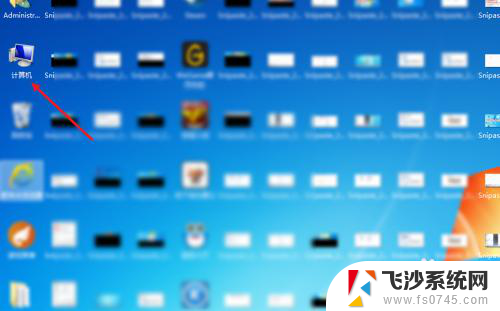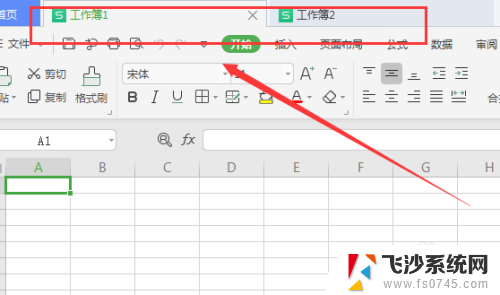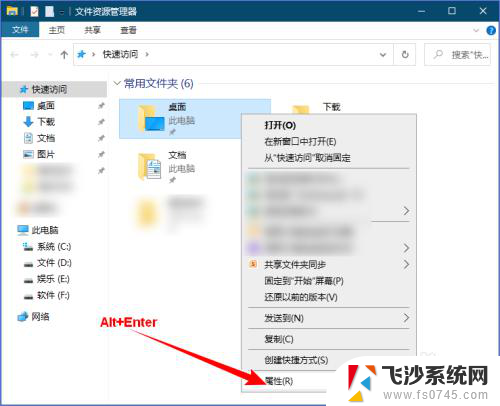怎么把一个文件夹移到另一个文件夹 文件移动到其他文件夹的方法
更新时间:2024-06-24 17:52:14作者:xtyang
在日常使用电脑的过程中,我们经常需要将文件夹中的文件移动到其他文件夹中,这个操作虽然看似简单,但是有一些小技巧可以让我们更加高效地完成。在Windows系统中,我们可以通过拖拽文件夹的方式将其移动到目标文件夹中。我们也可以使用快捷键Ctrl + X剪切文件夹,然后Ctrl + V粘贴到目标文件夹中。通过这些简单的操作,我们可以轻松地完成文件夹的移动,提高工作效率。
具体方法:
1.第一步:首先操作者需要双击并打开“此电脑”图标,进入“此电脑”具体页面。
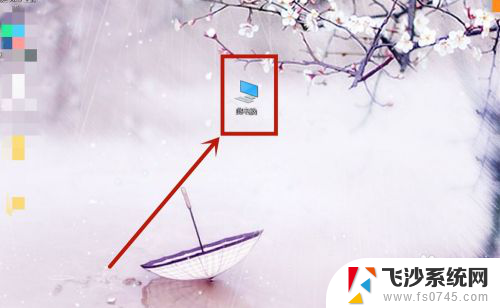
2.第二步:假设我们需要把“1”文件夹移动到“2”文件夹,那么需要在“此电脑”中找到相应的“1”文件夹。
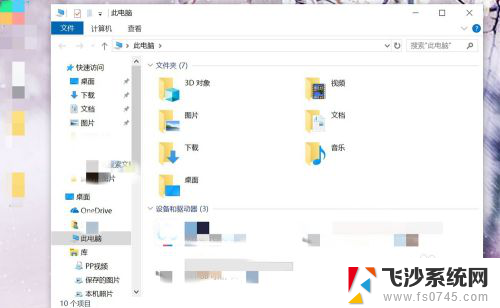
3.第三步:明确目标后,在“此电脑”左侧列表中中找到需要操作的“1”文件夹和“2”文件夹的位置。
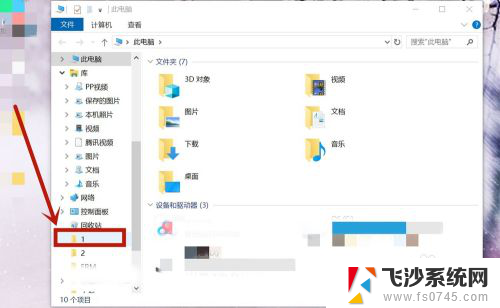
4.第四步:操作者需要用鼠标选中“1”文件夹,按住不放。拖动“1”文件夹移至“2”文件夹即可,操作完成。
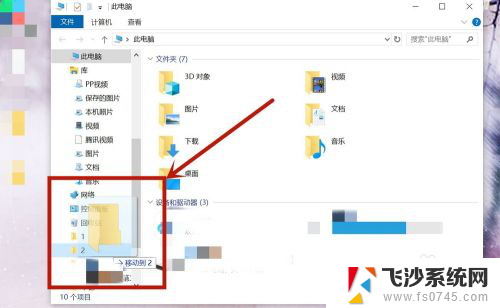

以上就是如何将一个文件夹移动到另一个文件夹的所有步骤,如果你遇到这种情况,你可以按照以上步骤解决问题,非常简单快捷。